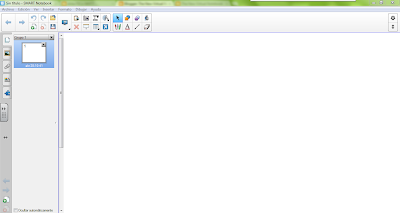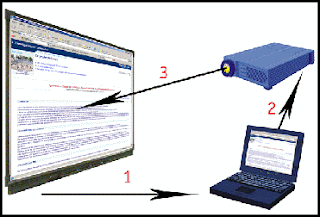Podemos utilizar este vídeo grabado en diversos mercados medievales para trabajar con los alumnos la época medieval. A partir de su visualización, los alumnos pueden adoptar un papel investigador sobre dicha época que abarque los distintos aspectos del vídeo: castillos medievales, ornamentación, vestimenta, ocio, música, danza, etc.
Se trata de que sean los propios alumnos los que protagonicen un trabajo de investigación que les repercuta en un aprendizaje significativo, en este caso, sobre la Edad Media. Una vez que los alumnos lo han interiorizado, se trataría de organizar entre todos una simulación de un mercado medieval en el propio centro, donde los alumnos tomasen un papel activo en la elaboración del proyecto: diseño de los trajes, venta de productos hechos por ellos mismos, carteles que anuncien el mercado, etc.
Además de trabajar el propio contenido del vídeo, podemos introducirles en la creación de su propios vídeos para grabar y editar todo aquello que deseen presentar a sus compañeros.
Como se puede observar, a partir de una sencilla actividad puede surgir otras muchas que en muchas ocasiones serán propuestas por los propios alumnos. El papel del docente en todo este proceso ha de ser de guía del proceso educativo, de modo que debe facilitar el aprendizaje de los alumnos.





.jpg)


.jpg)